怎么使用pe重装win7系统
- 分类:Win7 教程 回答于: 2020年06月29日 09:42:00
接下来跟各位分享怎么使用pe重装win7系统。
1.首先,使用U盘启动盘创建工具的U盘模式制作启动盘。 U盘启动盘制作起来比较简单。插入USB闪存驱动器,然后根据提示单击以创建USB闪存驱动器启动盘。

2.重新启动计算机,并在引导后出现徽标界面时按一键U盘启动快捷方式,然后将计算机设置为U盘启动。
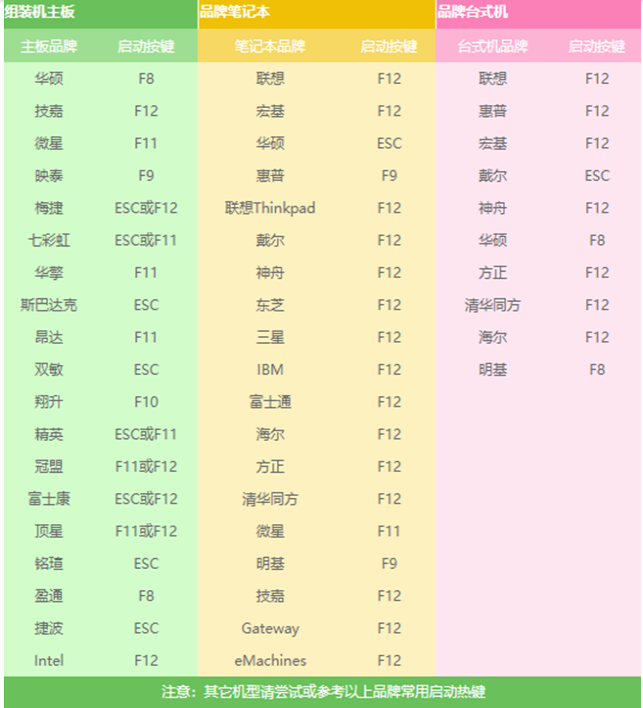
3.完成上述步骤后,您将进入PE选择界面。通常,选择“ 02 WindowsPE / RamOS(新型号)”,然后按Enter进行确认。

4.进入PE桌面后,PE安装工具将自动弹出。这是检查需要安装的系统映像的首选选项,然后在左下角选择“目标分区”。默认值通常是可以接受的。为避免发生意外,最好确定是否选择了系统磁盘。 (C驱动器),然后单击“安装系统”。

5.通常,它可以在系统安装过程中的4-5分钟内完成。
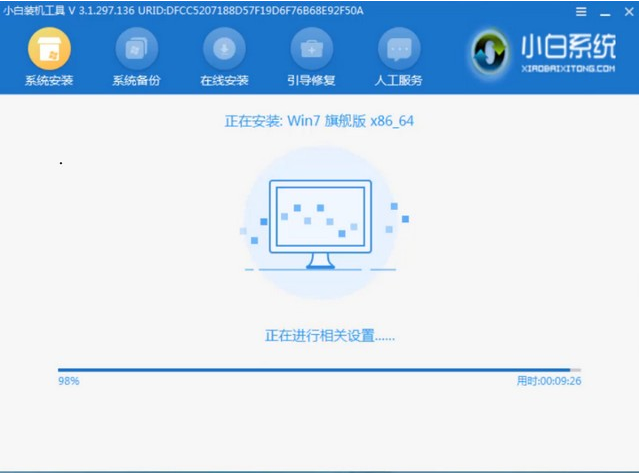
6.完成后重新启动计算机,以完成最终安装,直到输入全新的系统。
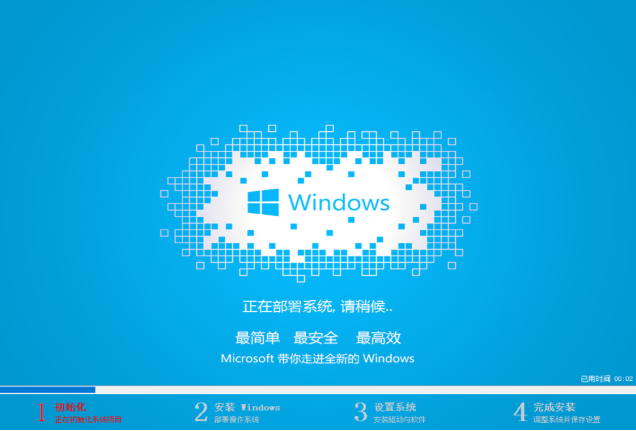
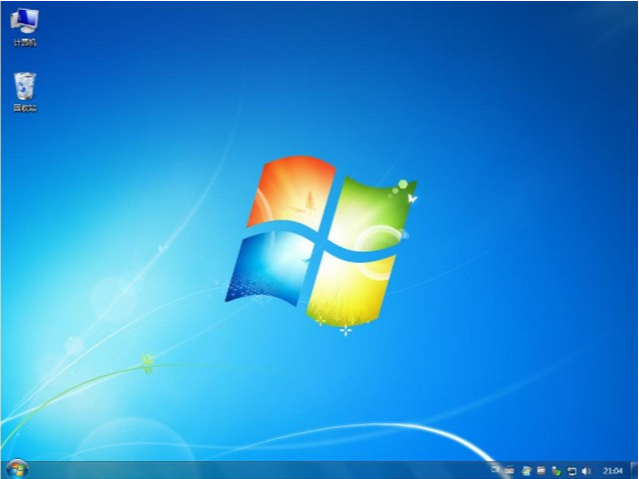
pe重装win7系统的方法就讲解到这里,你学会了吗?
 有用
96
有用
96


 小白系统
小白系统


 1000
1000 1000
1000 1000
1000 1000
1000 1000
1000 1000
1000 1000
1000 1000
1000 1000
1000 1000
1000猜您喜欢
- 如何打开剪贴板,小编教你电脑如何打开..2018/04/13
- 在家如何重装Win7系统2024/02/29
- 删除文件,小编教你误删除文件恢复方法..2018/10/17
- Win7镜像文件下载2023/12/15
- 重装系统多少钱win72022/08/05
- U盘系统重装Win7,轻松安装操作系统..2024/02/20
相关推荐
- Win7笔记本关闭触摸板:专业方法与实用..2024/08/25
- 对象不支持此属性或方法,小编教你解决..2018/09/10
- 电脑win7装系统步骤和详细教程..2023/01/15
- 简述电脑运行慢需要换什么..2023/01/03
- 告诉你如何激活win764位旗舰版..2018/12/29
- 台式机电脑系统安装的图文教程..2021/05/26




















 关注微信公众号
关注微信公众号





